Chromecast の人気が高まっているため、MKV ファイルが Chromecast と互換性があるかどうかに興味を持っている人は少なくありません。 Chromecast とさまざまなファイル形式との互換性は、重要な考慮事項になります。一方、MKV は、高品質のビデオ、オーディオ、字幕をすべて 1 つのファイルにまとめられる機能が際立っています。したがって、人々はよく次のことを疑問に思います。 ChromecastはMKVファイルを再生できます スムーズに。このトピックを調査する際に、Chromecast が MKV をサポートしているかどうかを詳しく調べていきます。

パート1。 Chromecast で MKV を再生できますか
はい、Chromecast には MKV ファイルを再生する機能があります。ただし、これにはコツがあることに注意してください。 Chromecast は特定のコンテナ形式を固有にサポートしていますが、MKV はネイティブにはその形式の 1 つではありません。したがって、Chromecast は MKV をサポートしていないと言えます。ただし、MKV ファイルは引き続き処理できます。ただし、内部には適切なビデオ コードとオーディオ コードが含まれている必要があります。 MKV ファイルに Chromecast が認識するビデオおよびオーディオ ストリームが含まれている場合、コンテンツをシームレスに再生できます。
以下は、Chromecast でサポートされているコンテナ形式のリストです。
- MP4
- WebMの
- MPEG-4
- 3GPP
- OGG
- MP2T
- MP3
- WAV
パート2。 Chromecast で MKV を再生する方法
このパートでは、2 つの一般的な方法を使用して Chromecast で MKV ファイルを再生する方法を説明します。最初の方法は VLC を使用したキャストで、次の方法は Google Chrome を使用したキャストです。
方法 1. VLC Media Player を使用してキャストする
VLC は、驚くべき機能を備えた人気のあるプログラムです。実際、これは無料で使用できる最高のマルチメディア プレーヤーの 3.0 つです。その優れた機能の XNUMX つは、MKV を Chromecast にキャストできることです。ただし、その前に、VLC Media Player バージョン XNUMX 以降がインストールされていることを確認してください。このツールを使用すると、MKV コンテンツをコンピューターから大画面にシームレスにストリーミングできます。そのために、VLC を使用して MKV ファイルを Chromecast にキャストする方法は次のとおりです。
1ステップ。まず、VLC Media Player をコンピューターにインストールします。その後、Chromecast とパソコンが同じ Wi-Fi を使用しているかどうかを確認します。
2ステップ。次に、ソフトウェアを起動して、見たいMKVファイルを開きます。 「メディア」に移動し、「開く」をクリックして MKV ファイルを選択します。
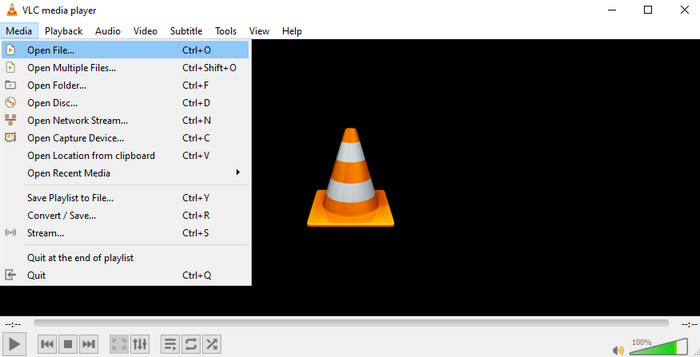
3ステップ。次に、Chromecast を選択するには、メニューから [再生] オプションに進みます。ドロップダウン メニューから [レンダラー] を選択します。次に、Chromecast の名前を選択します。
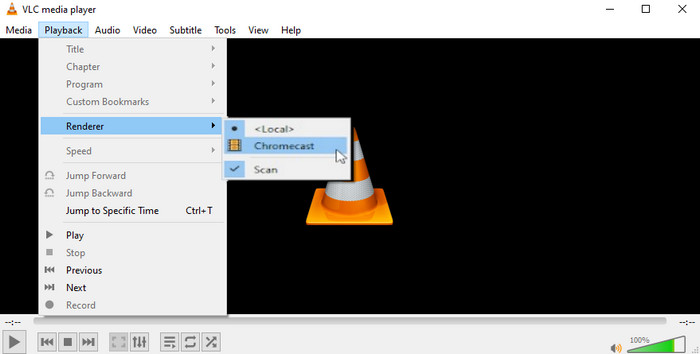
4ステップ。最後に、MKV ファイルが Chromecast に接続されたテレビで再生を開始するはずです。
方法 2. Google Chrome でキャストする
人気の Web ブラウザである Google Chrome には、キャスト機能が組み込まれています。パソコンから Chromecast 対応デバイスにコンテンツを共有できます。このテクニックは、ブラウザを使用してキャストを開始することを好む人にとって特に便利です。特定のタブをキャストする場合でも、デスクトップ全体をキャストする場合でも、このプロセスはユーザーフレンドリーです。次の手順で、Google Chrome を使用して MKV ファイルを Chromecast にキャストする方法を学びます。
1ステップ。まず、PC に最新バージョンの Google Chrome がインストールされていることを確認してください。
2ステップ。次に、Google Chrome を開き、右上隅にある 3 つの点をクリックしてメニューを開きます。ドロップダウン メニューから [保存して共有] を選択し、[キャスト] を選択します。
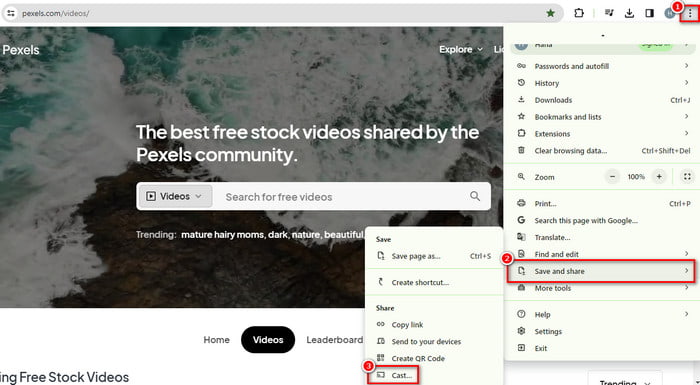
3ステップ。新しいウィンドウが表示されます。ドロップダウン メニューをクリックして Chromecast デバイスを選択します。
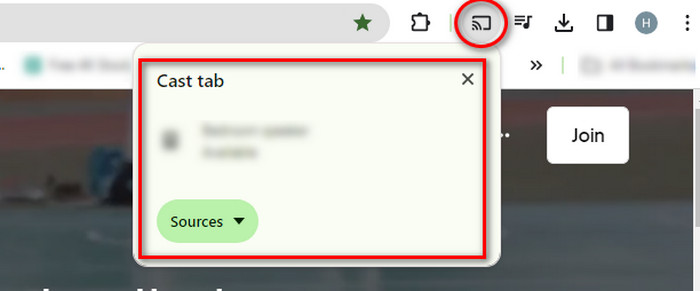
4ステップ。特定の Chrome タブをキャストするか、デスクトップ全体をキャストするかを選択します。タブを選択した場合は、Chrome で MKV ファイルを開くと、Chromecast で再生されるはずです。
パート3。 Chromecast で MKV が再生されない
解決策 1. MKV を H.264 コーデックに変換する
MKV ファイルが Chromecast でサポートされているコーデックでエンコードされていることを確認してください。 Chromecast は、H.264 ビデオ コーデックと AAC オーディオ コーデックをサポートしています。ただし、コーデックが異なる MKV ファイルは再生できない場合があります。したがって、ビデオ コンバーターを使用して MKV ファイルを互換性のある形式に変換することを検討してください。役立つツールの XNUMX つが、 動画変換 究極 ブルーレイマスターより。 MKV ファイルを Chromecast と互換性のある形式に変換するための最良のパートナーになります。 MKV ファイルを WebM、MP4、その他の Chromecast でサポートされている形式に変換できます。また、ビデオ コーデック、オーディオ コーデック、品質、フレーム レートなどを調整することもできます。 MKV ファイルの結合、ビデオのトリミング、エフェクトの追加が可能です。さて、これがH.264コーデックでMKVを変換する方法です。
1ステップ。まず、Video Converter Ultimate をコンピュータにダウンロード、インストールし、起動します。トップメニューで、メインインターフェイスからコンバータを必ず選択してください。
無料ダウンロード
Windowsの場合
安全なダウンロード
無料ダウンロード
MacOSのための
安全なダウンロード
2ステップ。ここで、「ファイルの追加」ボタンをクリックして、MKV ファイルを選択し、ソフトウェアに追加します。または、MKV ファイルをプログラムにドラッグ アンド ドロップすることもできます。
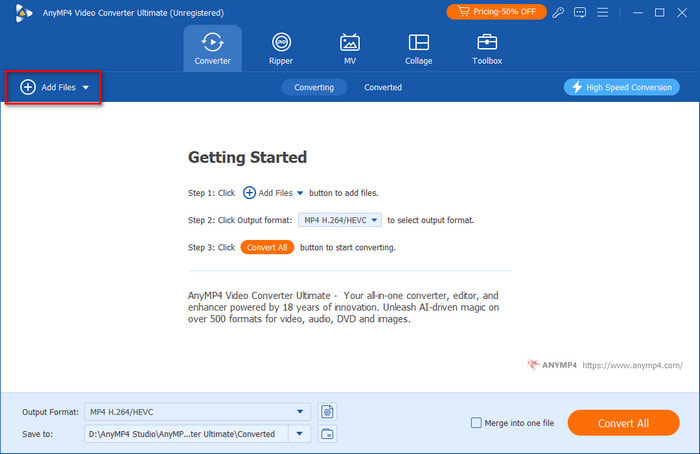
3ステップ。次に、ツールのインターフェースの右側にある「フォーマット」ボタンをクリックします。次に、形式 MP4 または MKV を選択し、エンコーダが H.264 であるかどうかを確認します。
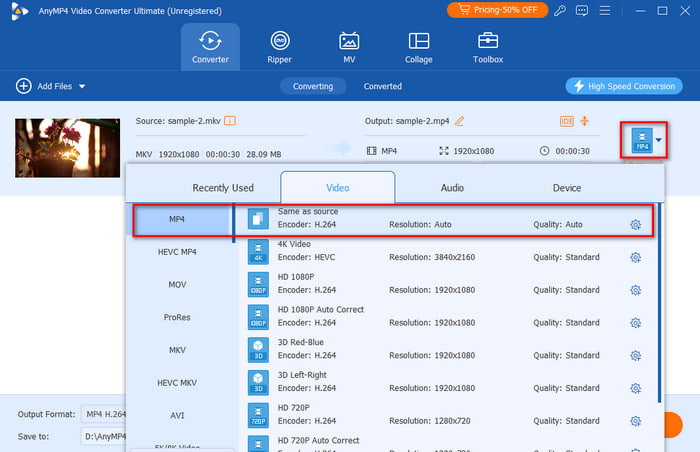
4ステップ。オプションで、変換前にビデオのフレーム レート、品質、解像度などを調整できます。
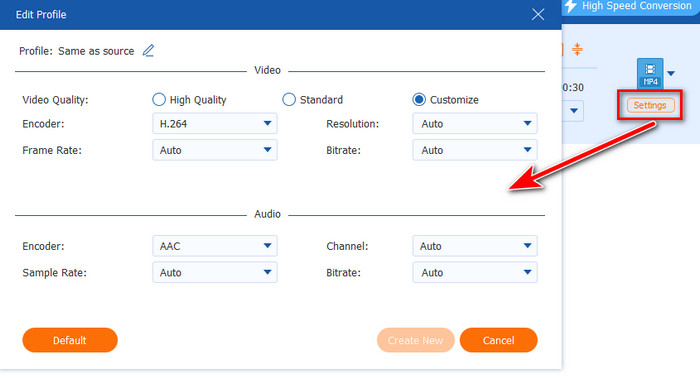
5ステップ。最後に、[すべて変換] ボタンをクリックします。目的の MKV ファイルが Chromecast と互換性のある形式になるまで待ちます。次に、Chromecast を使用して、変換された MKV をテレビにキャストしてみます。
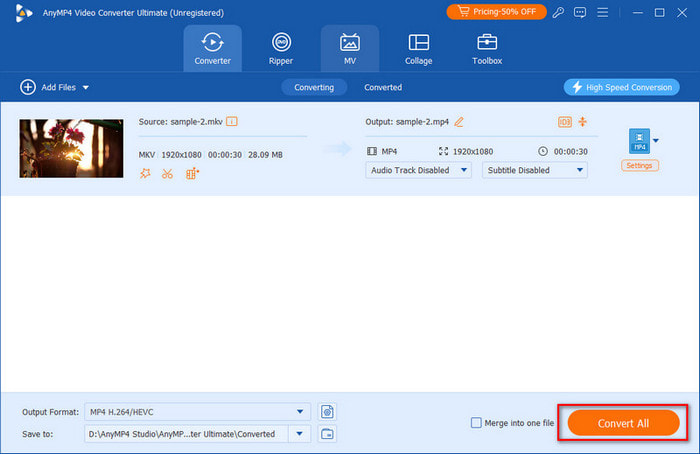
解決策 2. Chromecast ファームウェアを更新する
Chromecast デバイスが最新のファームウェアを実行していることを確認してください。互換性の問題は、ファームウェアのアップデートを通じて解決される場合があります。したがって、Google Home アプリで最新のアップデートを確認してください。デバイスにない場合は、App Store (iOS) または Play ストア (Android) にインストールしてください。次に、デバイスをタップして Chromecast デバイスを選択します。次に、「設定」セクションに移動します。 [再起動] ボタンが表示されるまで下にスクロールし、タップします。最後に、更新のチェックが自動的に実行され、必要なファイルがダウンロードされます。テレビ画面でも進捗状況を確認できます。
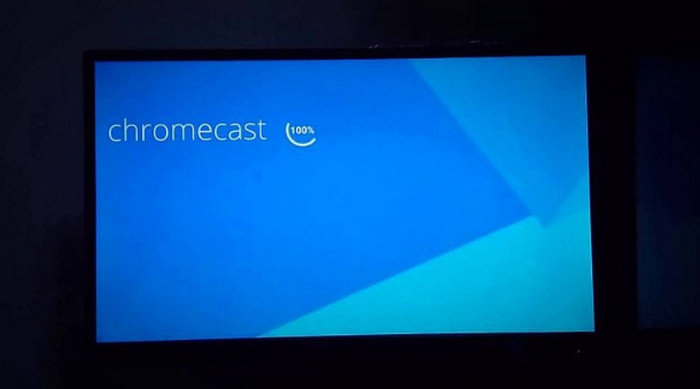
解決策3.ネットワーク接続を確認します
スムーズなストリーミングには、安定した信頼性の高いネットワーク接続が不可欠です。 Chromecast デバイスとコンテンツをキャストしているデバイスが同じネットワーク上にあることを確認してください。最後に、ルーターの問題を解決するためにルーターを再起動することを検討してください。 MKV Chromecast では再生できません。
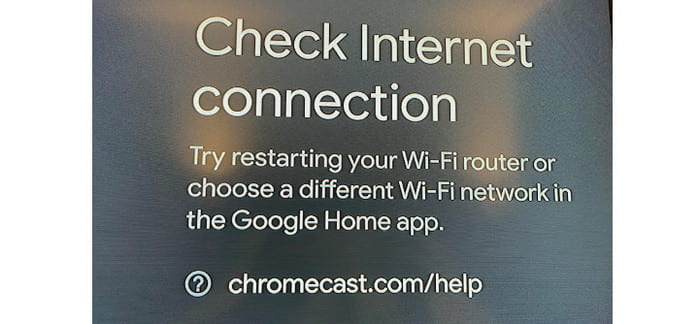
解決策 4. キャッシュとデータをクリアする
Google Home アプリまたはキャスト アプリで、キャッシュとデータをクリアします。場合によっては、蓄積されたデータが再生の問題を引き起こす可能性があります。したがって、問題を解決するには、それらをクリアするだけで十分な場合があります。
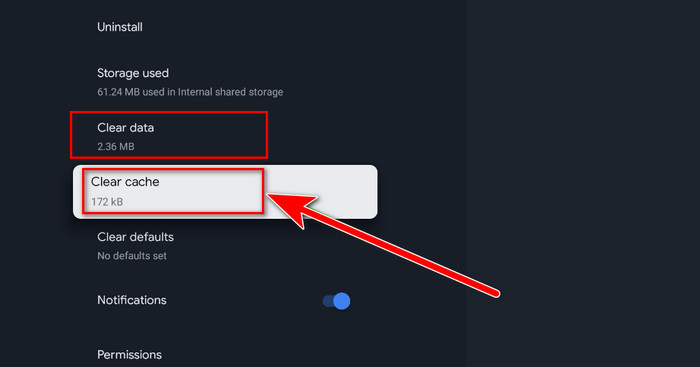
解決策 5. Chromecast を再起動する
Chromecast を再起動するだけで、軽微な問題を解決できる場合があります。 Chromecast のプラグを抜き、数秒待ってから再び差し込みます。最後に、接続できるかどうかを確認します。 MKVファイルを再生する Chromecastを使用して。
解決策 6. 別のキャスト方法を試す
キャスト アプリを使用している場合は、特定のアプリケーションではなく画面全体をキャストしてみてください。多くのユーザーは、互換性の問題を解決できると述べています。
パート4。 Chromecast で MKV を再生できるかに関するよくある質問
-
Chromecast に MKV がないのはなぜですか?
Chromecast では、互換性のないオーディオ コーデックが原因で MKV ファイルを再生するときにサウンドの問題が発生する場合があります。 MKV ファイルでは、さまざまなオーディオ コーデックが使用されることがよくあります。使用されているものが Chromecast でサポートされていない場合、音声が聞こえなくなる可能性があります。これを解決するには、MKV ファイルを Chromecast にキャストする前に、MP3 などの互換性のあるオーディオ コーデックを備えた形式に変換することを検討してください。試してみる価値のあるツールの XNUMX つは、それを変換する Video Converter Ultimate です。
-
VLC が Chromecast にキャストできないのはなぜですか?
VLC で Chromecast へのキャストに問題が発生する場合は、いくつかの要因が考えられます。 VLC と Chromecast の両方が古いことが原因である可能性があります。さらに、両方のデバイスが同じネットワーク上にない可能性もあります。ファイアウォールやウイルス対策ソフトウェアがキャストを妨げている可能性もあります。
-
あらゆるビデオ形式を Chromecast にキャストできますか?
Chromecast はさまざまな動画形式をサポートしていますが、すべての形式を再生できるわけではありません。 Chromecast は H.4 ビデオ コーデックや AAC オーディオ コーデックを使用するため、MP264、WebM などの形式との互換性が優れています。したがって、MKV などの特定の形式では、追加の手順や変換が必要になる場合があります。
包み込む
結論として、Chromecast は MKV ファイルをネイティブにサポートしていないことがわかりました。ただし、MKV コンテンツの再生を可能にする実行可能な解決策と回避策はあります。さて、どうかというご質問ですが、 ChromecastはMKVを再生できます と答えられました。さらに、互換性の問題については、役立つ多用途の解決策が 1 つあります。他ならぬBlu-rayマスター 動画変換 究極。これにより、MKV ファイルを Chromecast 対応形式に確実に変換できます。それとは別に、変換できる 500 以上の形式をサポートしています。
Blu-ray マスターの詳細


